
Indice
Introducción . . . . . . . . . . . . . . . . . . . . . . . . . . . . . . . . . . . . . . . . . . . .4
¿Qué hay dentro de la caja? . . . . . . . . . . . . . . . . . . . . . . . . . . . . . . . . .4
Características de Transit USB . . . . . . . . . . . . . . . . . . . . . . . . . . . . . . .4
Conexiones de Transit USB . . . . . . . . . . . . . . . . . . . . . . . . . . . . . . . . .6
Instalación del software . . . . . . . . . . . . . . . . . . . . . . . . . . . . . . . . . . . .7
Windows XP . . . . . . . . . . . . . . . . . . . . . . . . . . . . . . . . . . . . . . . .8
Windows 2000 . . . . . . . . . . . . . . . . . . . . . . . . . . . . . . . . . . . . . .10
Windows ME . . . . . . . . . . . . . . . . . . . . . . . . . . . . . . . . . . . . . . .13
Windows 98SE . . . . . . . . . . . . . . . . . . . . . . . . . . . . . . . . . . . . . .16
MacOS 9.2.2 . . . . . . . . . . . . . . . . . . . . . . . . . . . . . . . . . . . . . . . .20
Mac OSX . . . . . . . . . . . . . . . . . . . . . . . . . . . . . . . . . . . . . . . . . .21
Conexiones audio de Transit USB . . . . . . . . . . . . . . . . . . . . . . . . . . .23
Salidas . . . . . . . . . . . . . . . . . . . . . . . . . . . . . . . . . . . . . . . . . . . .23
Entradas . . . . . . . . . . . . . . . . . . . . . . . . . . . . . . . . . . . . . . . . . . .24
El Panel de control de Transit USB . . . . . . . . . . . . . . . . . . . . . . . . . .24
Operating Mode (Modo de operación) . . . . . . . . . . . . . . . . . . .25
Latency (Latencia) . . . . . . . . . . . . . . . . . . . . . . . . . . . . . . . . . . .25
Transit USB y los controladores multimedia de Windows . . . . . . . . .26
WDM/MME . . . . . . . . . . . . . . . . . . . . . . . . . . . . . . . . . . . . . . . .26
ASIO . . . . . . . . . . . . . . . . . . . . . . . . . . . . . . . . . . . . . . . . . . . . .26
Transit USB y el sistema de sonido de Macintosh . . . . . . . . . . . . . . .27
Mac OS 9.2.2 . . . . . . . . . . . . . . . . . . . . . . . . . . . . . . . . . . . . . . .27
ASIO . . . . . . . . . . . . . . . . . . . . . . . . . . . . . . . . . . . . . . . . . . . . .27
Mac OS X . . . . . . . . . . . . . . . . . . . . . . . . . . . . . . . . . . . . . . . . .27
Registro de producto . . . . . . . . . . . . . . . . . . . . . . . . . . . . . . . . . . . .28
E
S
P
A
N
O
L
˜
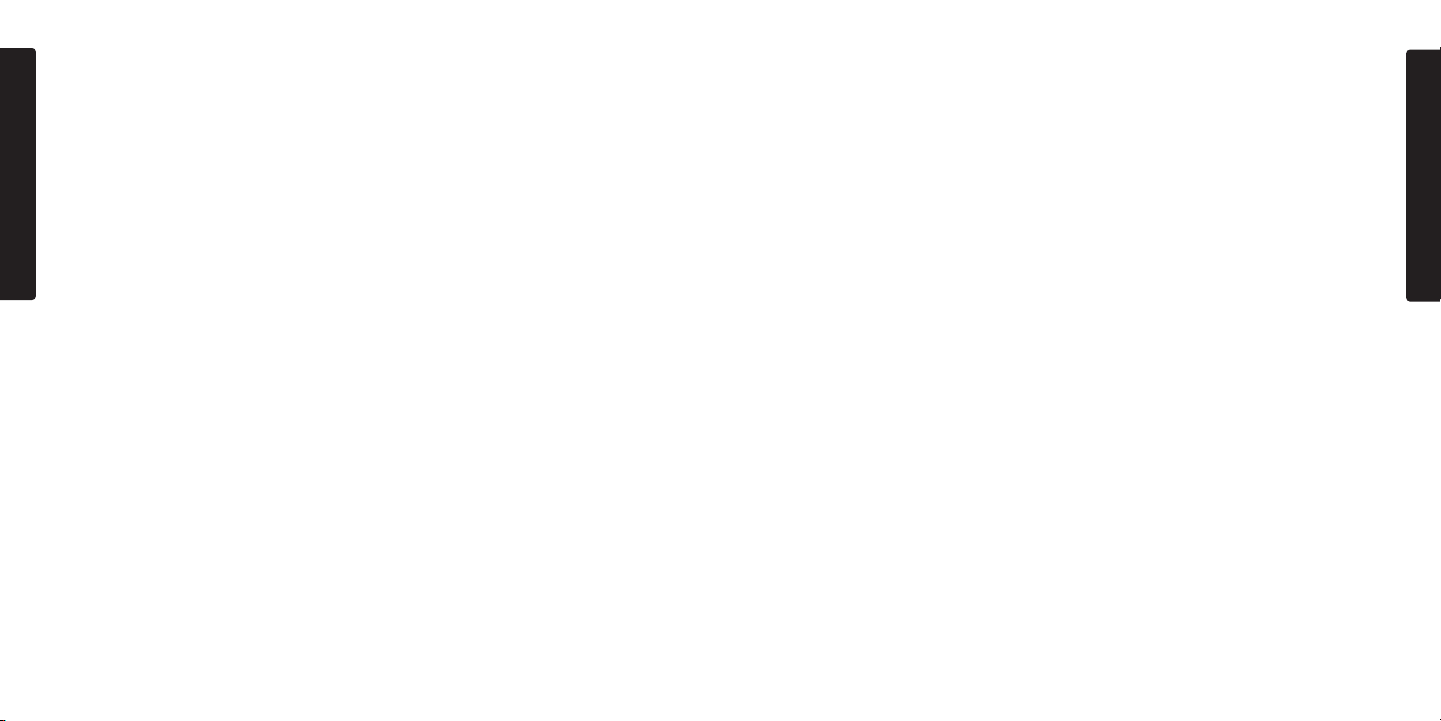
E
S
P
A
N
O
L
Características técnicas
•Transit USB es compatible con las siguientes frecuencias de muestreo (Hz):8000, 9600,11025,
12000, 16000,22050,24000, 32000, 44100,48000, 88200*, 96000
• Soporta la E/S de datos en formato PCM lineal de 16 y 24 bits, así como la transmisión de
datos AC-3 de 16 bits a través de S/PDIF TOSLink
• Compatible con los protocolos de audio ASIO,WDM, MME,SoundManager y CoreAudio
• Exclusivo conector de entrada híbrido óptico/analógico capaz de detectar si la señal presente
en la entrada es analógica o digital óptica
• La entrada de micro en formato minijack 1/8” proporciona la alimentación necesaria para el
funcionamiento de los micrófonos de condensador de tipo electret
• Niveles de entrada y salida controlados por software (a través de los controles de volumen
estándar de Windows o Mac OS)
•Características audio:
- Entrada: Rango dinámico: 100 dB (típico, -60 dB de entrada, ponderado A); Relación
señal-ruido: 100 dB (típica, ponderado A);THD+N: -90 dB = 0.00316% (típica)
- Salida: Rango dinámico: 104 dB (típico, -60 dB de entrada, ponderado A); Relación
señal-ruido: 104 dB (típica, ponderado A);THD+N: -94 dB = 0.00316% (típica)
*NOTA:Transit USB no soporta la grabación analógica a 88200 Hz.
Requisitos del sistema,Windows:
Mínimo:
•Pentium II 350 MHz • 64 MB de memoria RAM
• Lector de CD-ROM • Puerto USB 1.1 disponible
• Windows 98 SE, ME, 2000 o XP
Recomendado:
•Pentium III 500 MHz o superior • 128 MB de memoria RAM o más
• Unidad DVD-ROM y software reproductor DVD (para reproducción Dolby Digital)
• Puerto USB 1.1 disponible • Windows 98 SE, ME, 2000 o XP
5
Introducción
Felicidades por la compra de la interfaz Transit USB de M-Audio. Transit USB es una
herramienta compacta y profesional, ideal para cualquier equipo Windows o Mac* diseñada
para aprovechar al máximo la comodidad que ofrece la conexión USB. Gracias a ello, las
complicadas operaciones de instalación en el interior de la computadora o el uso de
voluminosas fuentes de alimentación son ya cosas del pasado.Transit USB combina audio
digital de 24 bits y frecuencias de muestreo que van desde 8 kHz hasta 96 kHz con la
versatilidad funcional de sus conectores analógicos y digitales en una interfaz ligera y
compacta que puede transportarse a cualquier lugar.
Por favor, dedique algún tiempo a la lectura de esta guía de uso. En ella encontrará
información acerca de la instalación de Transit USB en su equipo,así como instrucciones para
obtener el máximo rendimiento de su nueva interfaz de audio.
* consultar requisitos mínimos
¿Qué hay dentro de la caja?
Transit USB se suministra con los siguientes elementos:
• Interfaz de audio Transit USB
• Un cable USB estándar.
• Un adaptador TOSLink - conector óptico de 1/8”
• CD de controladores M-Audio (incluye software de instalación del controlador)
•Guía del usuario y tarjeta de garantía
Características de Transit USB
• Una conexión USB 1.1 única para la entrada y la salida
• Entrada minijack S/PDIF óptico o entrada de micro/línea analógica en formato 1/8” (minijack)
• Salida digital S/PDIF óptico y salida de línea analógica (minijack)
• Elegante y fina carcasa de plástico con LED de alimentación azul
• Dispositivo alimentado a través del bus USB (no requiere fuente de alimentación)
• Garantía de 1 año
E
S
P
A
N
O
L
4
˜
˜
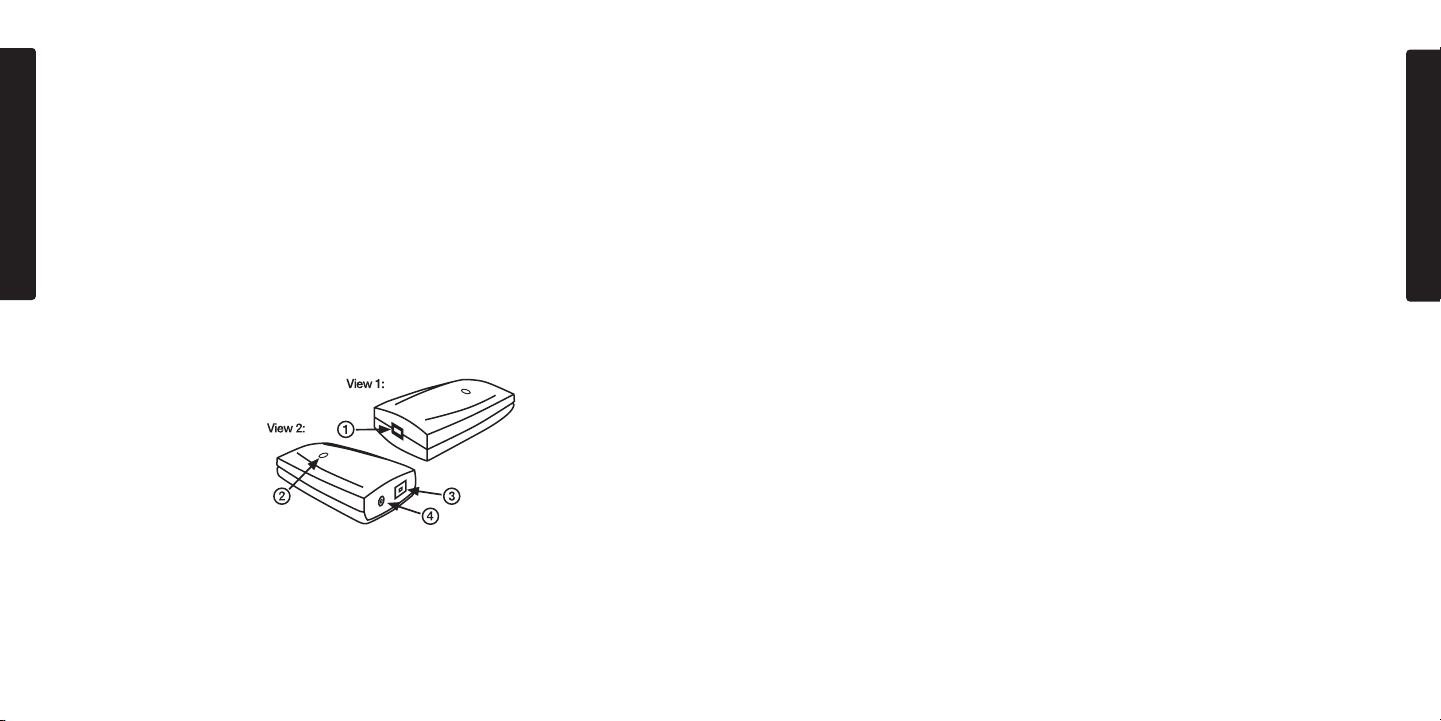
USB recibe alimentación a través del puerto USB de la computadora. Esta circunstancia
se producirá siempre que Transit USB detecte una conexión USB válida con la
computadora y que esta última esté encendida y el puerto USB habilitado.
3. Salida de línea analógica – Esta toma en formato minijack de 1/8” admite conectores
estéreo estándar como los habitualmente empleados para la conexión de dispositivos
portátiles de audio y altavoces multimedia activos.Si desea conectar una cadena estéreo
doméstica deberá procurarse un cable o un adaptador con un conector minijack estéreo
de 1/8” en un extremo y dos conectores RCA macho en el otro. Las características
eléctricas de esta salida permiten asimismo la conexión de un par de auriculares.
4. Salida digital óptica – Se trata de un conector óptico estándar para audio digital (a veces
llamado también conector TOSLink). En él puede conectar un cable digital óptico
estándar. Este puerto puede transmitir tanto audio digital estéreo como datos de audio
multicanal codificados. Esta salida está protegida por una pequeña pieza de plástico que
deberá retirar para conectar el cable. Consérvela y colóquela de nuevo en su lugar
cuando transporte Transit USB.
5. Entrada de micro/línea analógica/óptica – Se trata de un conector híbrido
óptico/analógico capaz de acoger tanto una entrada analógica en formato minijack
estéreo como una entrada digital óptica a través del adaptador minijack-óptico
suministrado con Transit USB. El conector de entrada detecta de forma automática la
naturaleza de la señal conectada en la misma.La entrada analógica admite indistintamente
señal de nivel de línea o de micro y proporciona asimismo la alimentación necesaria para
el funcionamiento de los micrófonos de condensador de tipo electret.
Instalación del software
Transit USB se suministra con un software controlador que permite la comunicación entre la
interfaz y su computadora (PC o Mac) y el sistema operativo instalado en la misma. Siga las
instrucciones de instalación referidas al tipo de computadora y al sistema operativo empleado.
Transit USB incluye un cable USB estándar. El extremo "cuadrado" de dicho cable se conecta en el
puerto USB de Transit USB,mientras que el extremo "plano" se conecta en el puerto USB de la
computadora. NO CONECTE Transit USB a su computadora hasta que se le indique.
Requisitos del sistema, Macintosh:
Mínimo:
• G3, G4, iMac, iBook o PowerBook con puertos USB nativos
• 64 MB de memoria RAM
• Lector de CD-ROM
• Mac OS 9.2.2 o superior; Mac OS X versión 10.1.5 o superior, o Mac OS X "Jaguar"
versión 10.2.4 o superior
Recomendado:
• G3, G4, iMac, iBook o PowerBook con puertos USB nativos
• 128 MB de memoria RAM
• Unidad DVD-ROM
• Mac OS X "Jaguar" versión 10.2.4 o superior
Conexiones de Transit USB
La siguiente ilustración muestra los conectores y elementos de Transit USB. Esta sección del
manual describe la función de cada uno de ellos
1. Conector USB – Permite la conexión del extremo "cuadrado" o "dispositivo" del cable
USB suministrado con la interfaz.
2. LED de alimentación – Este indicador se ilumina de color azul brillante cuando Transit
6
7
E
S
P
A
N
O
L
E
S
P
A
N
O
L
˜
˜
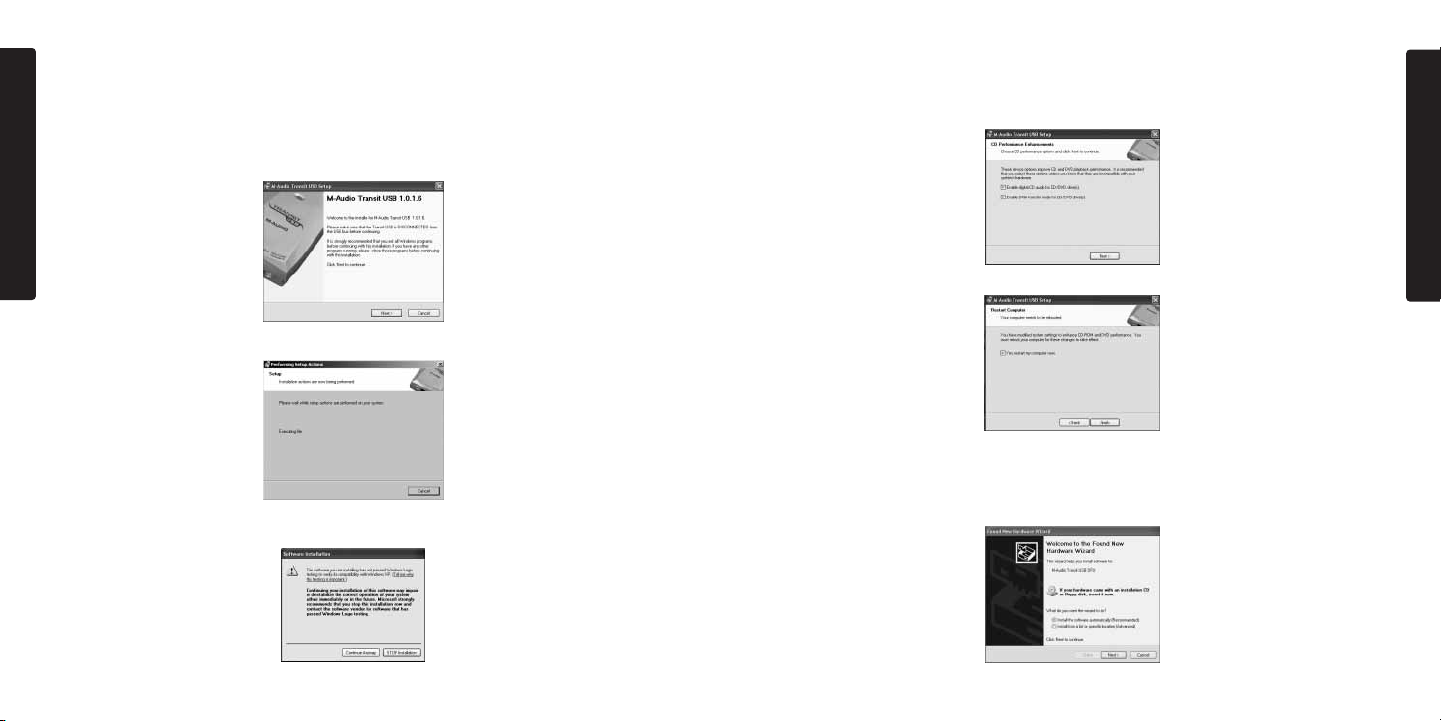
5. Una vez instalados correctamente los controladores aparecerá el diálogo de optimización de
rendimiento del CD. Los ajustes de optimización de rendimiento de lectura de CD y DVD
aparecerán seleccionados por defecto. En caso de dudas acerca de la compatibilidad de su
hardware con dichas opciones, es recomendable dejarlas seleccionadas.
6. Windows le pedirá que reinicie el sistema. Pulse "Finalizar" para reiniciar el equipo.
7. Tras reiniciar el sistema, el icono del panel de control de Transit USB aparecerá en la
Bandeja de sistema. Conecte Transit USB al puerto USB de la computadora.Al hacerlo,
Windows mostrará el Asistente para nuevo hardware encontrado.
8. Seleccione la opción predeterminada “Instalar automáticamente el software
(recomendado)” y a continuación pulse “Siguiente”.
Windows XP
1. Introduzca el CD de instalación de Transit USB en la unidad de CD. Por el momento NO
CONECTE Transit USB al puerto USB de su computadora. Examine el contenido del CD y
haga doble clic en la carpeta Transit USB.A continuación, haga doble clic en el icono Transit USB.
2. Aparecerá la pantalla del instalador de Transit USB, solicitándole que confirme su deseo
de instalar los controladores de Transit USB. Pulse “Siguiente” para continuar.
3. El programa de instalación iniciará el proceso de copia de archivos en el disco duro de su equipo.
4. El programa de instalación le advertirá en diversas ocasiones que los controladores que se
dispone a instalar no han superado la prueba del logo de Windows. Pulse "Continuar".
8
9
E
S
P
A
N
O
L
E
S
P
A
N
O
L
˜
˜
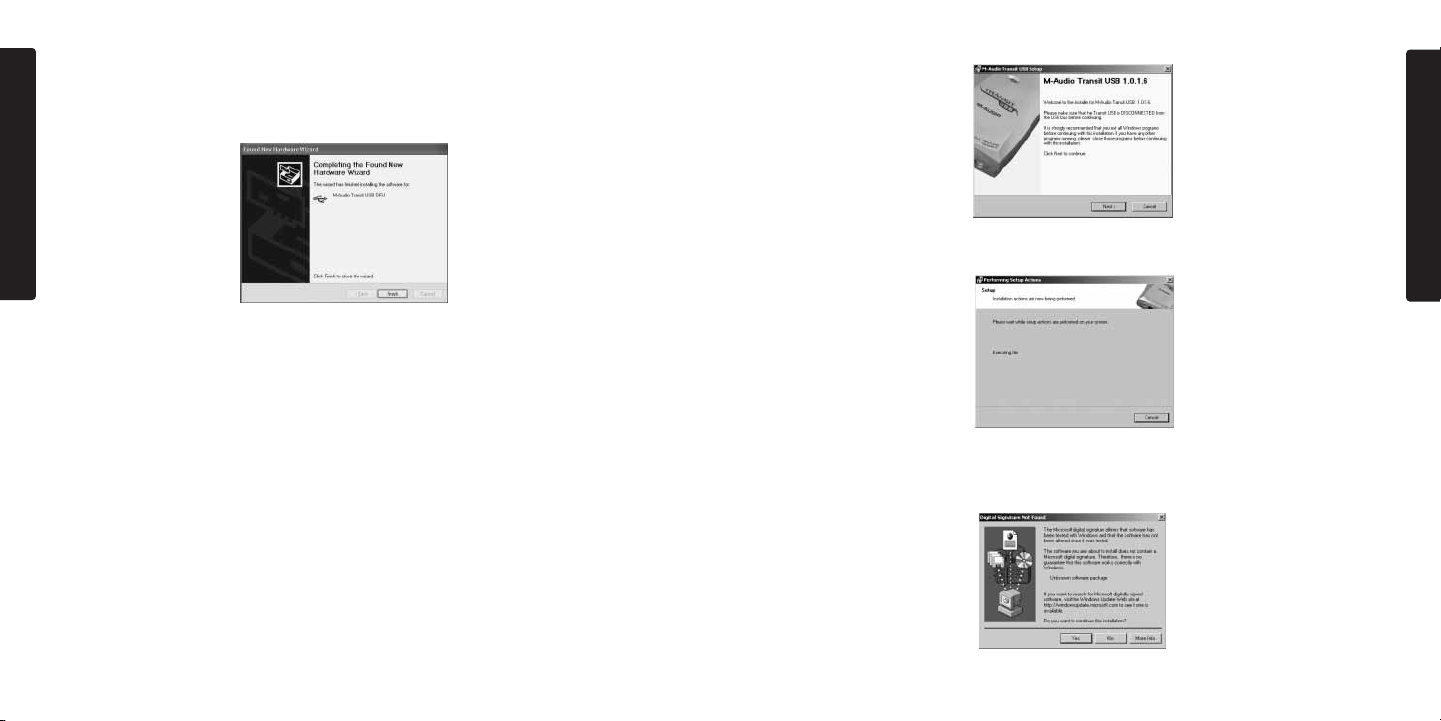
3. El programa de instalación iniciará el proceso de copia de archivos en el disco duro de
su equipo.
4. Aparecerá en diversas ocasiones un diálogo advirtiéndole que los controladores que se
dispone a instalar no cuentan con la firma digital de Microsoft. Pulse el botón "Sí" para
proseguir con la instalación.
9. El Asistente para nuevo hardware copiará seguidamente los archivos restantes en su
sistema. Es posible que aparezca de nuevo un mensaje advirtiéndole que los
controladores no han superado la prueba del logo de Windows. En tal caso, pulse
"Continuar" para proseguir la instalación. Pulse "Finalizar".
10. Una vez concluida la instalación, bastará con hacer doble clic en el icono del panel de
control de Transit USB para acceder a los diversos parámetros de la interfaz. Consulte
la sección “El Panel de control de Transit USB” para más información al respecto.
Windows 2000
Importante: Asegúrese de tener instalado en su equipo el Service Pack 3. Para obtener esta
actualización, visite la sección de descargas de Microsoft en www.microsoft.com.
Nota: Transit USB requiere Microsoft DirectX versión 8.1 o superior para su
correcto funcionamiento. El instalador de Transit USB comprobará
automáticamente cuál es la versión de DirectX instalada en su equipo e
instalará la última actualización si es necesario. Si su sistema ya dispone de la
versión 8.1 o de una versión superior el instalador omitirá este paso.
1. Introduzca el CD de instalación de Transit USB en la unidad de CD. Por el momento NO
CONECTE Transit USB al puerto USB de su computadora. Examine el contenido del CD y
haga doble clic en la carpeta Transit USB.A continuación, haga doble clic en el icono Transit USB.
2. Aparecerá la pantalla del instalador de Transit USB, solicitándole que confirme su deseo
de instalar los controladores de Transit USB. Pulse “Siguiente” para continuar.
10
11
E
S
P
A
N
O
L
E
S
P
A
N
O
L
˜
˜

9. El Asistente para nuevo hardware copiará seguidamente los archivos restantes en su
sistema. Pulse "Finalizar" para terminar el proceso de instalación.
10. Una vez concluida la instalación, bastará con hacer doble clic en el icono del panel de
control de Transit USB para acceder a los diversos parámetros de la interfaz. Consulte
la sección “El Panel de control de Transit USB” para más información al respecto.
Windows ME
Nota: Transit USB requiere Microsoft DirectX versión 8.1 o superior para su
correcto funcionamiento. El instalador de Transit USB comprobará
automáticamente cuál es la versión de DirectX instalada en su equipo e
instalará la última actualización si es necesario. Si su sistema ya dispone de la
versión 8.1 o de una versión superior el instalador omitirá este paso.
5. Una vez instalados correctamente los controladores aparecerá el diálogo de
optimización de rendimiento del CD. Los ajustes de optimización de rendimiento de
lectura de CD y DVD aparecerán seleccionados por defecto. En caso de dudas acerca
de la compatibilidad de su hardware con dichas opciones, es recomendable dejarlas
seleccionadas.
6. Si selecciona la opción de optimización del rendimiento del DVD,Windows le pedirá que
reinicie el equipo.Pulse "Finalizar" para reiniciar el equipo.
7. Tras reiniciar el sistema, el icono del panel de control de Transit USB aparecerá en la
Bandeja de sistema. Conecte Transit USB al puerto USB de la computadora.Al hacerlo,
Windows mostrará el Asistente para nuevo hardware encontrado.
8. Seleccione la opción predeterminada “Instalar automáticamente el software
(recomendado)” y a continuación pulse “Siguiente”.
12
13
E
S
P
A
N
O
L
E
S
P
A
N
O
L
˜
˜

5. Cuando concluya la copia de archivos en el disco duro,Windows le pedirá que reinicie
el equipo. Pulse "Finalizar" para reiniciar el sistema.
6. Tras reiniciar el equipo, el icono del panel de control de Transit USB aparecerá en la Bandeja
de sistema. Conecte Transit USB al puerto USB de la computadora.
7. El Asistente para nuevo hardware copiará seguidamente los archivos restantes en su sistema.
8. Si utiliza una versión antigua de Windows ME es posible que necesite sustituir el archivo
1. Introduzca el CD de instalación de Transit USB en la unidad de CD.Por el momento NO
CONECTE Transit USB al puerto USB de su computadora. Examine el contenido del CD
y haga doble clic en la carpeta Transit USB. A continuación, haga doble clic en el icono
Transit USB.
2. Aparecerá la pantalla del instalador de Transit USB, solicitándole que confirme su deseo
de instalar los controladores de Transit USB. Pulse “Siguiente” para continuar.
3. El programa de instalación iniciará el proceso de copia de archivos en el disco duro de su equipo.
4. Una vez instalados correctamente los controladores aparecerá el diálogo de optimización
de rendimiento del CD. Los ajustes de optimización de rendimiento de lectura de CD y
DVD aparecerán seleccionados por defecto. En caso de dudas acerca de la compatibilidad
de su hardware con dichas opciones, es recomendable dejarlas seleccionadas.
14
15
E
S
P
A
N
O
L
E
S
P
A
N
O
L
˜
˜

2. Aparecerá la pantalla del instalador de Transit USB, solicitándole que confirme su deseo
de instalar los controladores de Transit USB. Pulse “Siguiente” para continuar.
3. El programa de instalación iniciará el proceso de copia de archivos en el disco duro de su equipo.
4. Una vez instalados correctamente los controladores aparecerá el diálogo de optimización
de rendimiento del CD. Los ajustes de optimización de rendimiento de lectura de CD y
DVD aparecerán seleccionados por defecto. En caso de dudas acerca de la compatibilidad
de su hardware con dichas opciones, es recomendable dejarlas seleccionadas.
ksuser.dll. Pulse "Sí" para proseguir.
9. Si utiliza una versión antigua de Windows ME es posible que necesite sustituir el archivo
stream.sys. Pulse "Sí" para proseguir.
10. Una vez concluida la instalación, bastará con hacer doble clic en el icono del panel de
control de Transit USB para acceder a los diversos parámetros de la interfaz. Consulte
la sección “El Panel de control de Transit USB” para más información al respecto.
Windows 98SE
Nota: Transit USB requiere Microsoft DirectX versión 8.1 o superior para su
correcto funcionamiento. El instalador de Transit USB comprobará
automáticamente cuál es la versión de DirectX instalada en su equipo e
instalará la última actualización si es necesario. Si su sistema ya dispone de la
versión 8.1 o de una versión superior el instalador omitirá este paso.
1. Introduzca el CD de instalación de Transit USB en la unidad de CD. Por el momento NO
CONECTE Transit USB al puerto USB de su computadora. Examine el contenido del CD y
haga doble clic en la carpeta Transit USB.A continuación, haga doble clic en el icono Transit USB.
16
17
E
S
P
A
N
O
L
E
S
P
A
N
O
L
˜
˜

8. Windows preguntará “¿Qué desea instalar?”. Seleccione la opción predeterminada “El
controlador actualizado (se recomienda)” y pulse “Siguiente”.
9. En determinados casos, es posible que necesite insertar el CD-ROM de Windows. En
este caso, introduzca el CD y use el Explorador de Windows para navegar hasta la
unidad de CD.Seleccione la carpeta Win98SE y pulse "Aceptar".
10. Puede también que Windows le pida que actualice el archivo stream.sys. Pulse "Sí"
para proseguir.
11. El Asistente para nuevo hardware copiará seguidamente los archivos restantes en su
sistema. Pulse "Finalizar" para terminar el proceso de instalación.
5. Cuando concluya la copia de archivos en el disco duro,Windows le pedirá que reinicie
el equipo. Pulse "Finalizar" para reiniciar el sistema.
6. Tras reiniciar el sistema, el icono del panel de control de Transit USB aparecerá en la
Bandeja de sistema. Conecte Transit USB al puerto USB de la computadora.Al hacerlo,
Windows mostrará el Asistente para nuevo hardware encontrado.Seleccione la opción
"Buscar el mejor controlador para su dispositivo" y pulse "Siguiente".
7. Windows le solicitará información acerca de la ubicación de los controladores.
Deseleccione todas las casillas excepto "Especificar una ubicación" y pulse "Siguiente".
18
19
E
S
P
A
N
O
L
E
S
P
A
N
O
L
˜
˜

5. Seleccione la ubicación donde desea instalar el software, o simplemente escoja la unidad de
arranque de OS 9. Pulse "Continuar".
6. El programa de instalación le pedirá que reinicie el sistema. Pulse "Continuar".
7. Una vez reiniciado el sistema, conecte Transit USB al puerto USB de su equipo.
8. Vaya a Paneles de Control, abra el panel de Sonido y seleccione la pestaña Salida. Haga clic
sobre "M-Audio Transit USB" para seleccionar la interfaz Transit USB como dispositivo de
audio predeterminado.
Mac OSX
1. Inserte el CD de instalación de Transit USB en la unidad de CD y abra el CD-ROM para ver su
contenido.
2. Haga doble clic en el archivo "M-Audio Transit USB Installer.dmg".Un nuevo icono llamado "Transit
USB" aparecerá en su Escritorio.
3. Haga doble clic sobre él. Aparecerá el archivo "M-Audio Transit USB Installer.mpkg". Haga doble
clic sobre el Instalador.
4. Necesitará su contraseña de administrador para el siguiente paso. Para continuar, haga clic sobre
el icono del candado en la esquina inferior izquierda, junto a la frase "Edición desactivada". Este
12. Una vez concluida la instalación, bastará con hacer doble clic en el icono del panel de
control de Transit USB para acceder a los diversos parámetros de la interfaz. Consulte
la sección “El Panel de control de Transit USB” para más información al respecto.
MacOS 9.2.2
1 Introduzca el CD de instalación de Transit USB en la unidad de CD-ROM. AutoRun
abrirá el CD y le permitirá ver su contenido.
2. A continuación, haga doble clic sobre el icono "M-Audio Transit USB Installer".
3. Pulse el botón "Continuar" en la pantalla M-Powered.
4. Lea las instrucciones que aparecen en la pantalla y pulse el botón "Continuar".
20
21
E
S
P
A
N
O
L
E
S
P
A
N
O
L
˜
˜

8. Cuando el sistema se lo solicite, pulse "Actualizar" para continuar.
9. Cuando el sistema se lo solicite, pulse "Continuar instalación".
10. Cuando el sistema se lo solicite, pulse "Reiniciar" para finalizar la instalación.
11. Una vez reiniciado el equipo, conecte Transit USB al puerto USB de la computadora.
12. Vaya a Preferencias del Sistema, en el menú Apple. Seleccione el panel de preferencias
Sonido y pulse la pestaña Salida. Haga clic sobre "M-Audio Transit USB" para seleccionar
la interfaz Transit USB como dispositivo de salida predeterminado.
Conexiones audio de Transit USB
Salidas
Transit USB dispone de una salida analógica estéreo en formato minijack de 1/8”. Dicha salida
diálogo de autenticación aparece de forma automática en Mac OS X versión 10.2.2.
5. Introduzca la contraseña y pulse OK.
6. La ventana siguiente muestra el mensaje "Bienvenido al Instalador de...".Pulse "Continuar".
7. Seleccione su unidad de disco duro OS X. Pulse "Continuar".
22
23
E
S
P
A
N
O
L
E
S
P
A
N
O
L
˜
˜

de M-Audio situado en la Bandeja del sistema. En Macintosh se accede al Panel de Transit USB
a través del menú Apple | Paneles de control.
Operating Mode (Modo de operación)
Este menú desplegable permite determinar la manera en que Transit USB envía y/o recibe
audio. Las opciones disponibles son las siguientes:
•2 In / 2 Out (2 entradas / 2 salidas), 16-bit, 8000 – 48000 Hz
•2 In / 2 Out (2 entradas / 2 salidas), 24-bit, 8000 – 48000 Hz
•2 In / 0 Out (2 entradas / 0 salidas), 24-bit, 88200 – 96000 Hz
•0 In / 2 Out (0 entradas / 2 salidas), 24-bit, 88200 – 96000 Hz
• Dolby Digital / DTS pass-through (Transferencia Dolby Digital/DTS), 16-bit, 48000 Hz
Recuerde que debido a las limitaciones de ancho de banda propias de la norma USB 1.1 y a
determinadas restricciones de hardware, las frecuencias de muestreo superiores a 48000 Hz
no son compatibles con la operación en modo full duplex (es decir, la reproducción y
grabación simultánea de audio).
Latency (Latencia)
Latencia podría definirse como el tiempo que la señal de entrada necesita para ser procesada
por el software y alcanzar las salidas de la interfaz de audio. Cuanto más pequeños sean los
búferes, menor será la latencia pero los sistemas lentos pueden tener problemas con ellos.
Este menú desplegable selecciona el tamaño del búfer que Transit USB utilizará en las
transacciones de datos de audio digital.
permite la conexión de altavoces activos y auriculares, así como de las entradas analógicas
de su sistema estéreo doméstico,en este caso a través de un adaptador minijack 1/8” - RCA.
Transit USB cuenta asimismo con una salida digital óptica, en ocasiones denominada TOSLink
o Lightpipe. Esta salida digital puede conectarse a las entradas digitales ópticas de un sistema
home-theater, un equipo estéreo doméstico, una grabadora de CD o MiniDisc o de cualquier
otro dispositivo dotado de dos canales de entrada digital óptica. Cuando Transit envía señal
de dos canales, la señal presente en las salidas digital y analógica de la interfaz es idéntica.
NOTA: Si necesita conectar un dispositivo equipado con una entrada S/PDIF coaxial
puede utilizar para ello el conversor bidireccional coaxial/óptico Co2 de M-Audio.
La salida digital óptica de Transit puede transmitir asimismo la señal de audio digital multicanal
codificada procedente de una fuente Dolby Digital o DTS y soporta señal codificada AC-3 de
16 bits. Recuerde que al seleccionar la opción “Dolby Digital / DTS pass-through, 16-bit,
48000 Hz” en el Panel de control de Transit USB las salidas analógicas de la interfaz quedan
deshabilitadas. Para más información al respecto, consulte la siguiente sección.
Entradas
Transit USB está equipado con una entrada híbrida especial óptica/analógica, capaz de acoger
tanto señales analógicas de micro o de línea en formato minijack de 1/8” estéreo estándar
como señal digital óptica a través del adaptador TOSLink - minijack suministrado con Transit.
El conector de entrada detecta de forma automática la naturaleza de la señal conectada en
la misma.
La entrada de Transit USB proporciona asimismo la tensión de +5V necesaria para el
funcionamiento de los micrófonos de condensador electret, como los habitualmente
suministrados con ciertos productos audio de consumo.
El Panel de control de Transit USB
En Windows, el Panel de control de Transit USB se abre haciendo doble clic sobre el icono
24
25
E
S
P
A
N
O
L
E
S
P
A
N
O
L
˜
˜

Transit USB y el sistema de sonido de Macintosh
Mac OS 9.2.2
Transit USB es compatible con el protocolo Sound Manager de Apple. Para seleccionar la
interfaz Transit USB como dispositivo de audio del sistema:
1. Vaya al menú Apple | Paneles de Control | Sonido.
2. En la sección Salida, seleccione "Transit USB" en la lista de dispositivos disponibles.
Cierre el panel de control.
ASIO
Transit USB también es compatible con el protocolo ASIO, de Steinberg, norma utilizada por
programas como Cubase, Reason, Live, Logic y Digital Performer 3. Para poder utilizar los
controladores ASIO de Transit USB con su aplicación de audio digital deberá copiarlos antes
en la carpeta ASIO de dichos programas.
1. El programa de instalación de controladores de Transit USB creará automáticamente en
su Escritorio una carpeta llamada ASIO. Ábrala haciendo doble clic sobre ella.
2. Haga doble clic en el icono del disco duro y navegue hacia la carpeta de su aplicación de
audio. Por norma general, ésta se hallará dentro de la carpeta Programas. Localice la
carpeta ASIO del programa.
3. Arrastre los controladores ASIO de Transit USB a la carpeta ASIO del programa.
Mac OS X
Transit USB es compatible con el protocolo CoreAudio de MacOS X. Para seleccionar la
interfaz Transit USB como dispositivo de audio del sistema:
1. Vaya al menú Apple | Preferencias del Sistema | Sonido.
2. Seleccione "Transit USB" en las pestañas de Entrada y Salida con el fin de configurar
Transit USB como dispositivo de audio predeterminado del sistema.
El ajuste de tamaño de búfer predeterminado es “Medium” (Mediano). Aunque es más que
posible que este valor se adapte perfectamente a todos sus propósitos, quizá desee
experimentar con otros valores inferiores. Si su sistema produce clics y crujidos durante la
reproducción de audio seleccione un valor de latencia superior.
Transit USB y los controladores multimedia de Windows
WDM/MME
Los controladores de Transit USB para Windows son conformes al protocolo nativo de
Windows WDM/MME, por lo que Transit USB puede utilizarse como dispositivo de audio
predeterminado del sistema operativo. Si Transit USB es el único dispositivo de audio
instalado en su equipo Windows lo seleccionará automáticamente. Si por el contrario su
computadora cuenta con otros dispositivos de audio, puede que sea necesario seleccionar
manualmente Transit USB como dispositivo predeterminado.
1. Vaya al menú Inicio y Configuración/Panel de control.
2. Abra la ventana de configuración de audio. En Windows XP dicha ventana se llama
“Dispositivos de sonido y audio”, en Windows 2000 y Windows ME se denomina
“Sonidos y Multimedia” y en Windows 98SE, sencillamente "Multimedia". Seleccione la
pestaña Audio dentro de esta ventana.
3. Seleccione Transit USB en el menú desplegable de las secciones de grabación y reproducción
de sonido. Pulse "Aplicar", a continuación "Aceptar" y cierre finalmente la ventana.
ASIO
Transit USB también es compatible con el protocolo ASIO, de Steinberg, norma utilizada por
programas como Cubase, Reason,Live,Logic y otras aplicaciones.Los controladores ASIO de
Transit USB se instalan de manera automática. Si su computadora cuenta con otros
dispositivos de audio, puede que sea necesario seleccionar manualmente Transit USB como
dispositivo ASIO dentro de sus aplicaciones musicales. Para más información al respecto,
consulte la documentación de sus programas.
26
27
E
S
P
A
N
O
L
E
S
P
A
N
O
L
˜
˜

M-AUDIO U.S. M-AUDIO U.K.
45 E. Saint Joseph St. Unit 5, Saracen Industrial Estate
Arcadia, CA 91006-2861 Mark Rd.
U.S.A. Hemel Hempstead, Herts HP2 7BJ
England
Sales Information: 626-445-2842 Sales Information: 44 (0) 144 241 6590
Sales Information (email): info@m-audio.com Sales Information (email): info@maudio.co.uk
Tech Support: 626-445-8495 Technical Support: 44 (0) 871 717 7102
Tech Support (email): techsupt@m-audio.com Tech Support (email): richard@maudio.freeserve.co.uk
Fax: 626-445-7564 Fax: 44 (0) 144 224 6832
Internet Home Page: http://www.m-audio.com Internet Home Page: http://www.maudio.co.uk
M-AUDIO Canada M-AUDIO France
1400 St-Jean Baptiste Ave., #150 Unit 5, Saracen Industrial Estate
Quebec City, QC G2E 5B7 Mark Rd.
Canada Hemel Hempstead, Herts HP2 7BJ
England
Tel: 418-872-0444 Sales Information: 0810 001 105
Fax: 418-872-0034 Sales Information (email): info@m-audio-france.com
Email: midimancanada@m-audio.com Technical Support: 0820 00 731
Internet Home Page: http://www.m-audio.ca Tech Support (email): support@m-audio-france.com
Fax: 44 (0) 144 224 6832
Internet Home Page: http://www.maudio.co.uk
M-AUDIO Deutschland (Germany) M-AUDIO Japan
Kuhallmand 34 Annex Buliding 6F
D-74613 Ohringen 2-18-10 Marunouchi
Germany Naka-Ku, Nagoya 460-0002
Japan
Sales Information: 49 7941 98 7000 Tel: 81 52 218 3375
Sales Information (email): info@m-audio.de Fax: 81 52 218 0875
Technical Support: 49 7941 98 70030 Technical Support: 0820 00 731
Technical Support (email): support@m-audio.de Email: info@m-audio.co.jp
Fax: 07941 98 70070 Internet Home Page: http://www.m-audio.co.jp
Internet Home Page: http://www.m-audio.de
Registro de producto
Registrando su nuevo producto M-Audio podrá disfrutar de una garantía sobre piezas y mano de obra en
condiciones de uso normales. Dicha garantía es únicamente válida para el comprador original del
producto.Todos nuestros productos están garantizados por un periodo de un año a partir de la fecha de
su adquisición, excepto Midisport Uno, cables y teclados,cuyo periodo de garantía es de 90 días.
M-AUDIO se esfuerza en desarrollar y fabricar productos de la mayor calidad posible. Rellenando y
enviando esta tarjeta contribuirá a que podamos seguir ofreciéndole el mejor servicio.
28
29
E
S
P
A
N
O
L
E
S
P
A
N
O
L
˜
˜
